如何不需要启动盘重安装windows10纯净版
来源:网络收集 点击: 时间:2024-02-15下载一个纯净版的win10系统镜像
这里颂墨重装 win10企业版 LTSC长期支持版 64bit系统 为例子:
1. 打开网站:https://msdn.itellyou.cn/ 或者百度搜索“itellyou”
2. 点击左侧的“操作系统”
3. 在下来菜单找到“windows 10 enterprise LTSC 2019”点击
4. 右侧弹出详细信息,勾选要下载的64bit版本镜像,点击“详细信息”
5. 复制下载地址,使用支持ed2k链接下载工具下载,如:迅雷
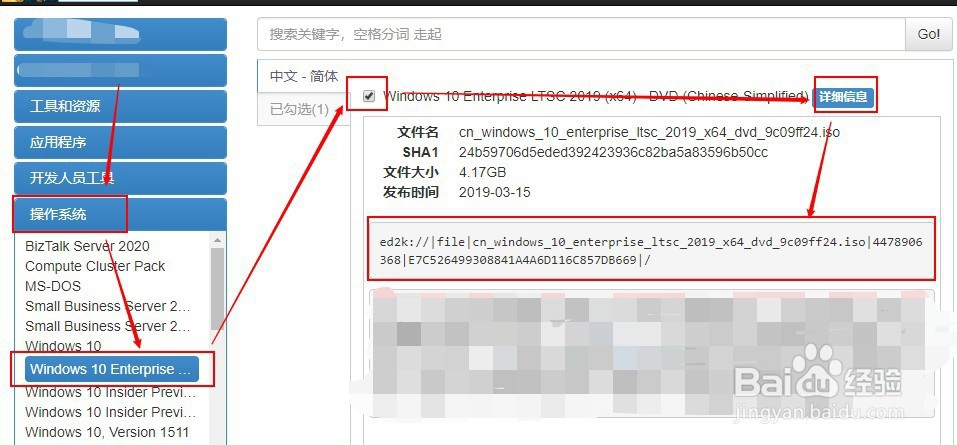 2/7
2/7下载好了之后,复制到纯英文路径的文件夹[【防止中文路径引起程序错误】
注游佛意:不要放到C盘,放到其他盘
如:D:\windows_pkg
解压ISO镜像文件
注意: 我使用的7-Zip进行解压,也可以使用其他解压工具。如果没有解压工具可以从这里下载https://www.7-zip.org
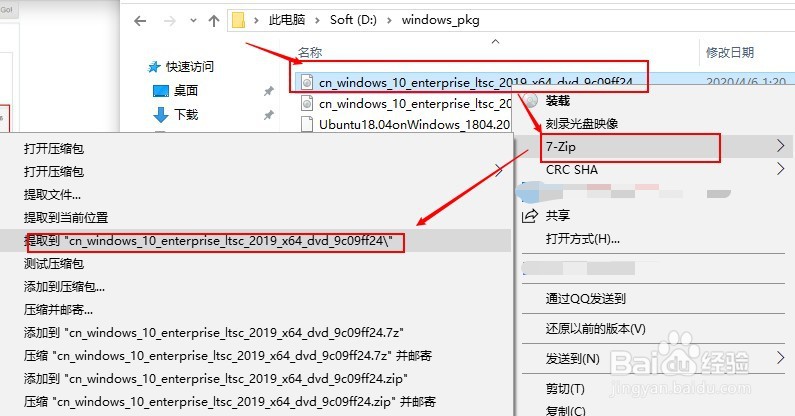 3/7
3/7进入解压文件夹:D:\windows_pkg\cn_windows_...nterprise_ltsc_2019_x64_dvd_9c09ff24
执行setup.exe这个文件【双击或者右键点击“打开”】
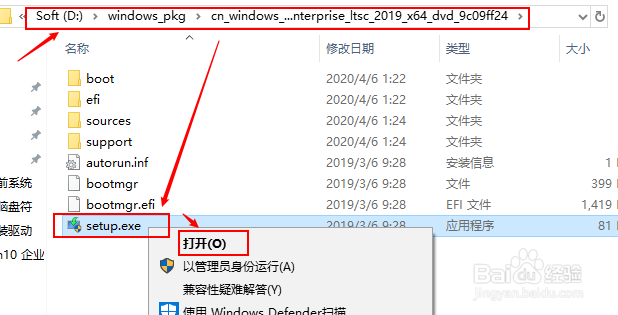 4/7
4/7执行一些安装前的交互步骤:
1. 提示是否下载更新,选择“不是现在”,点击“下一步”
2. 正在检查你的电脑,然后“下一步”
3. 点击“接受”条款声明
4. 选择是否保留个人等信息,这里选择“无”,然后“下一步”
5. 然后再次系统自动检查电脑,然后“下一步”
6. 准备就绪,然后点击“安装”
之后系统自动安装,一段霸痕裹比较久的时间10-20分钟左右【电脑会自动重启几次】
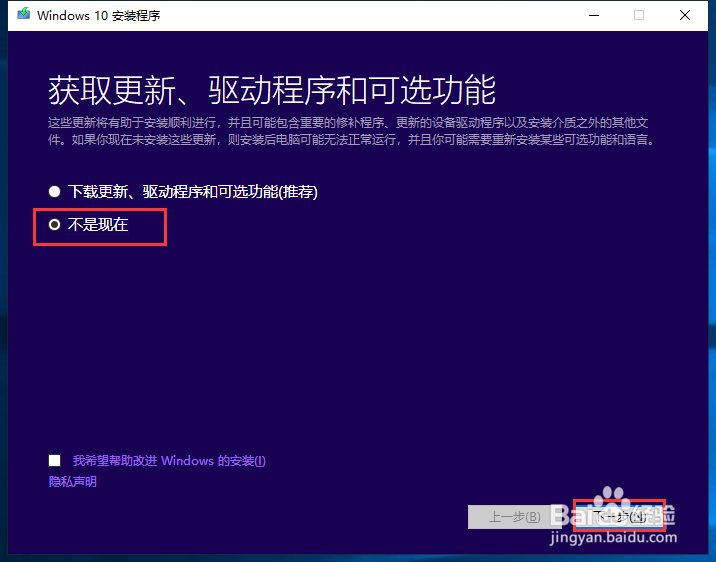
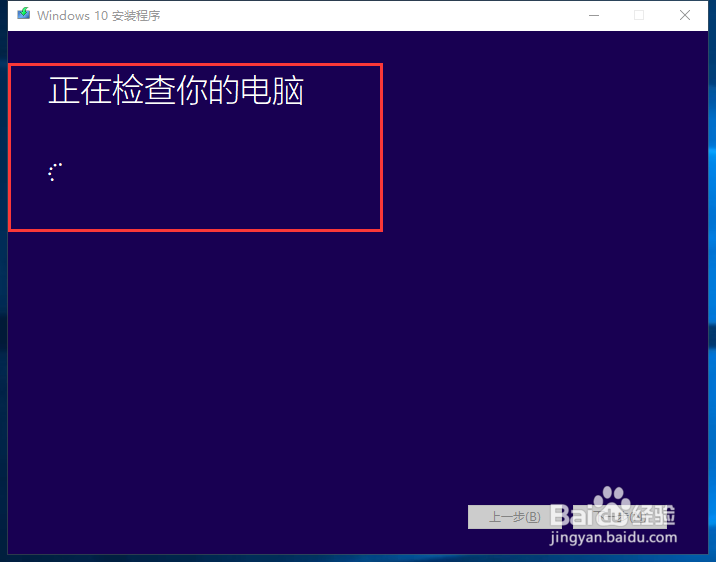
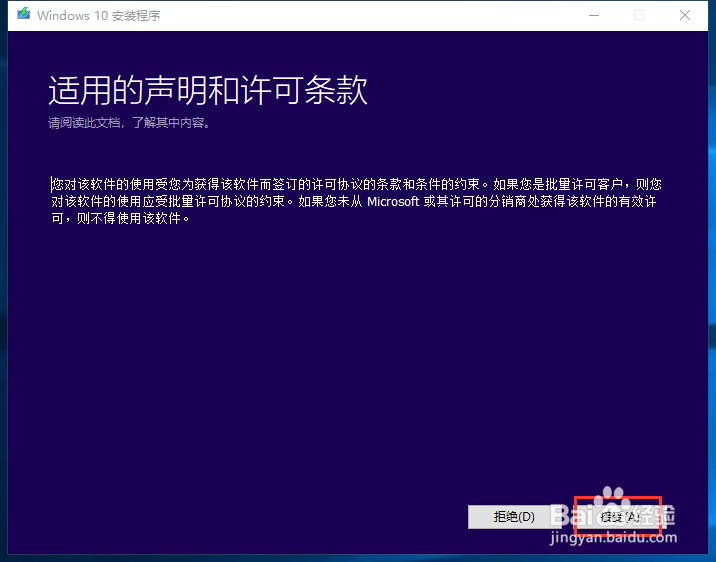
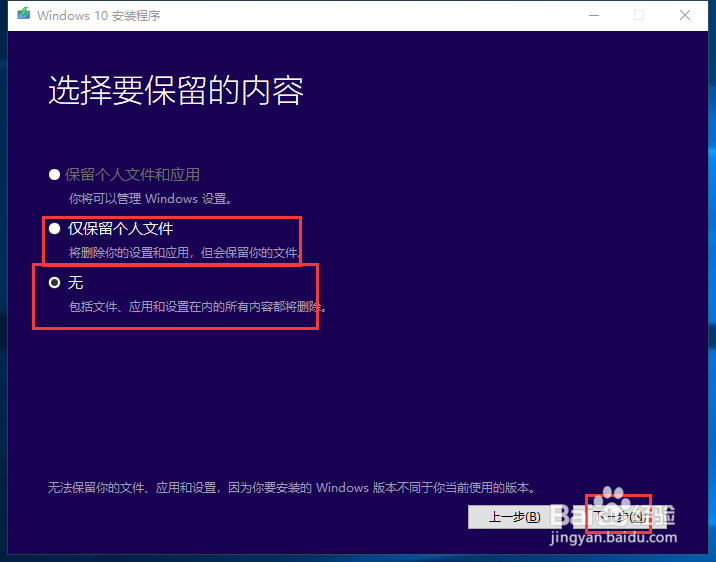
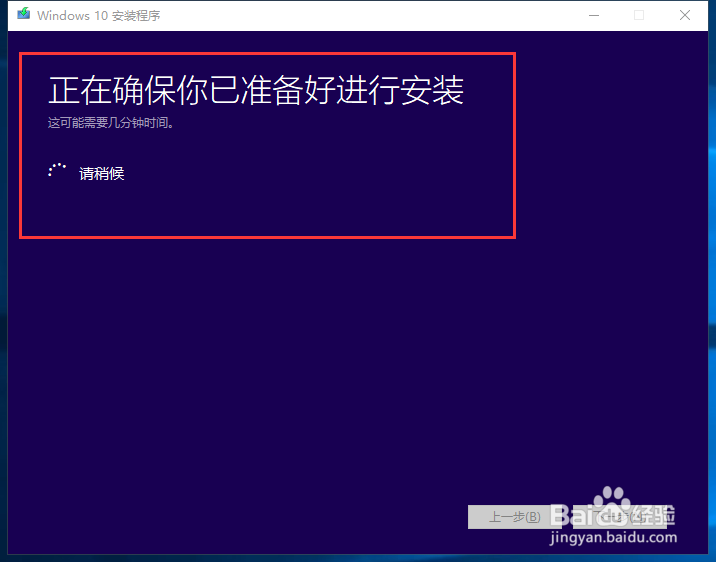

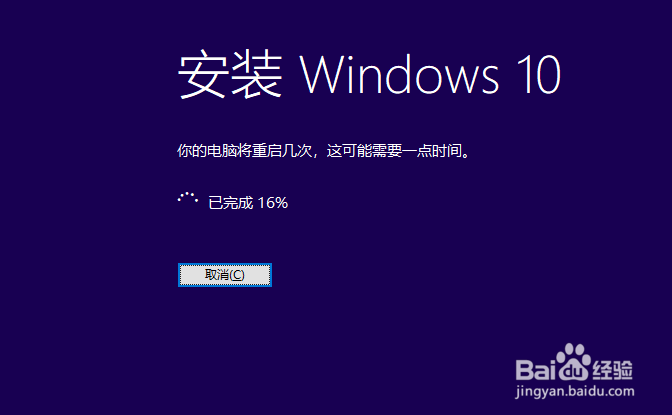
 5/7
5/710-20分钟左右之后,系统安装完成进入设置界面,首次进入系统进行一些设置:
1.隐私设置,点击“接受”
2.区域设置,选择“中国”,点击“是”
3.键盘布局设置,选择“微软拼音”,点击“是”
4.是否添加第二种键盘布局,点击“跳过”
5.设置电脑账户名,输入一个账户名,点击“下一步”
6.未账户设置密码,输入密码,点击“下一步”
7.创建3安全问题,是不是很像一起QQ的安全问题设置
8.“在具有活动记录的设备中执行更多操作”不管他,点击“是”

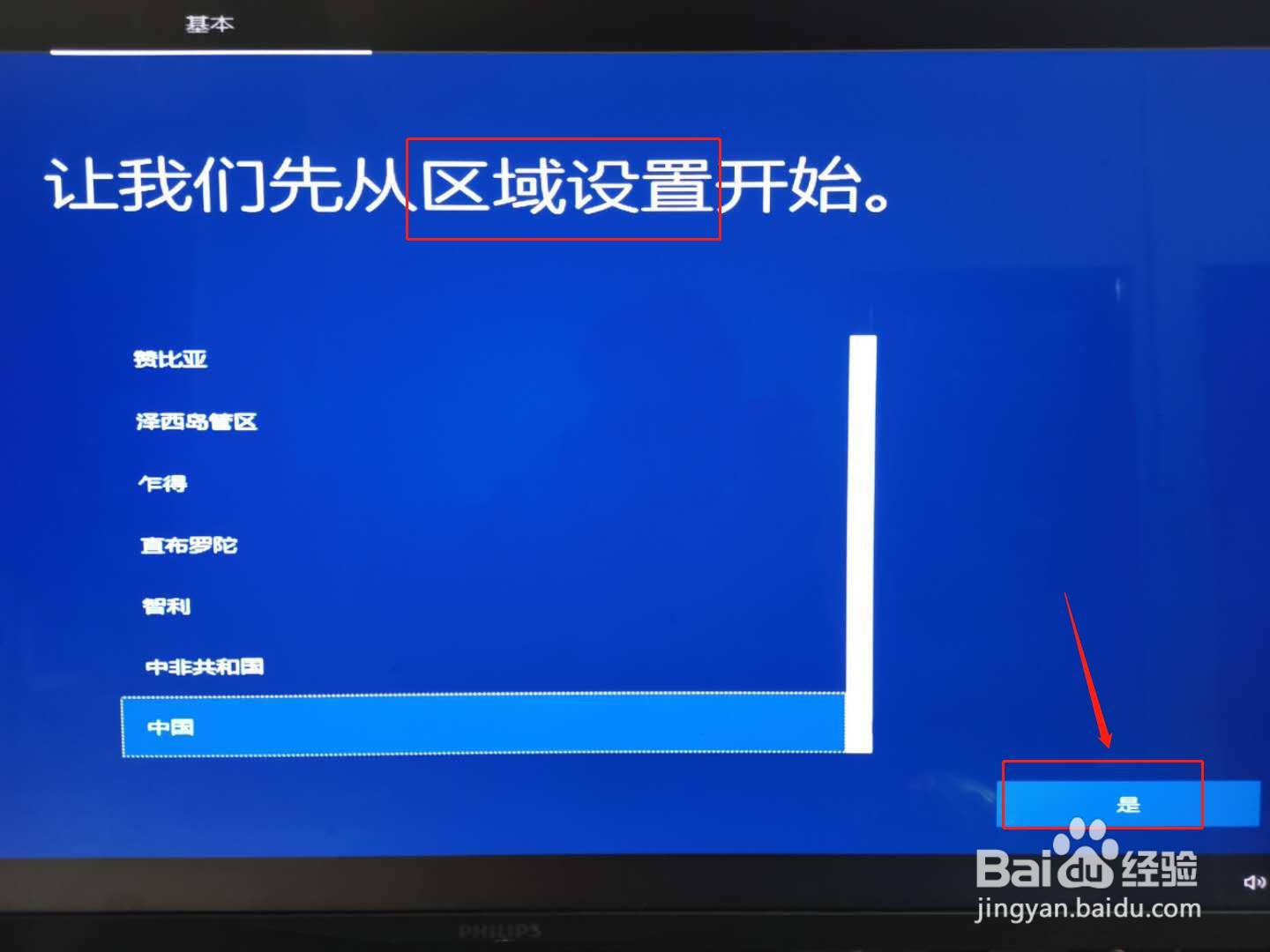
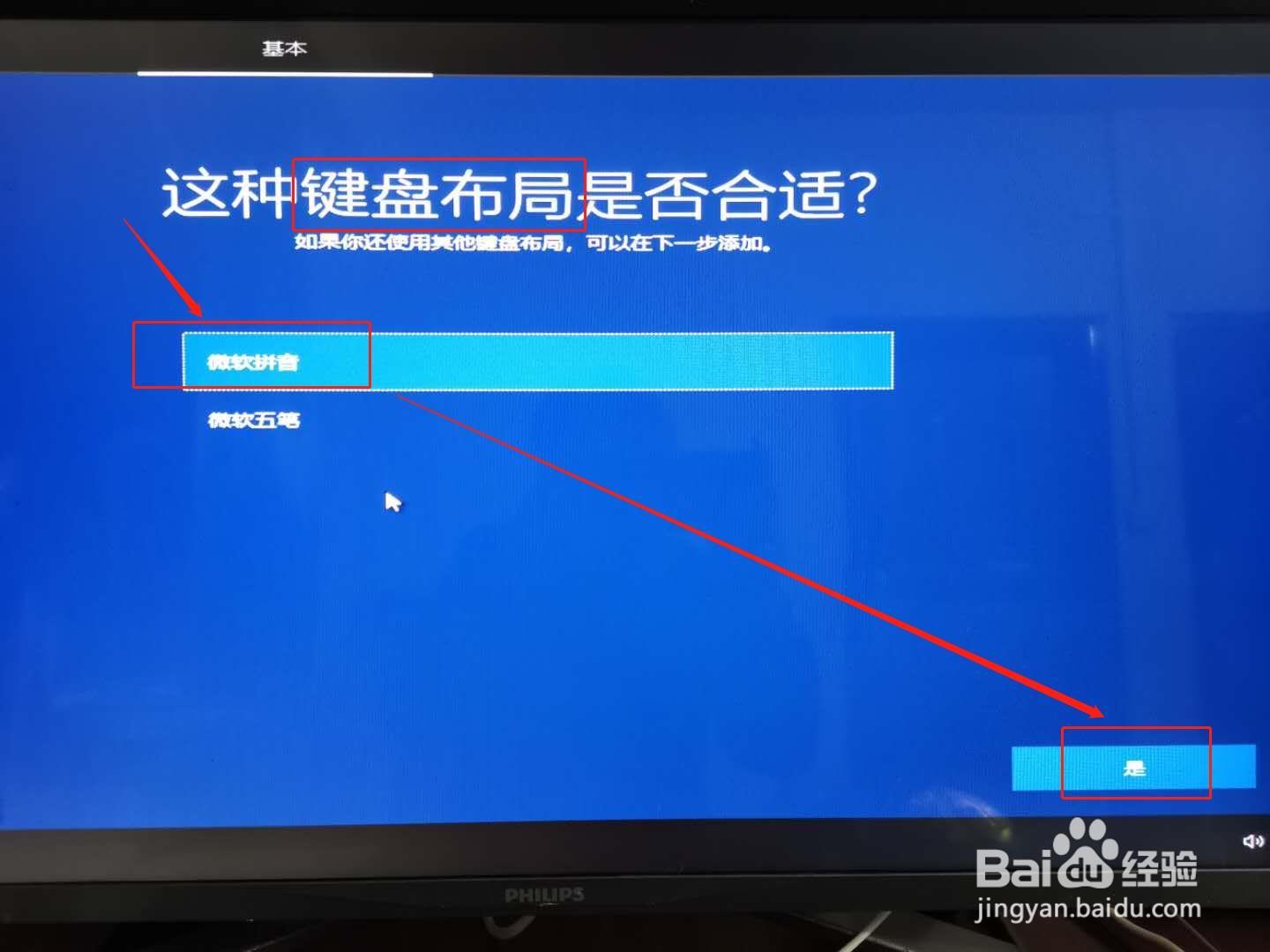
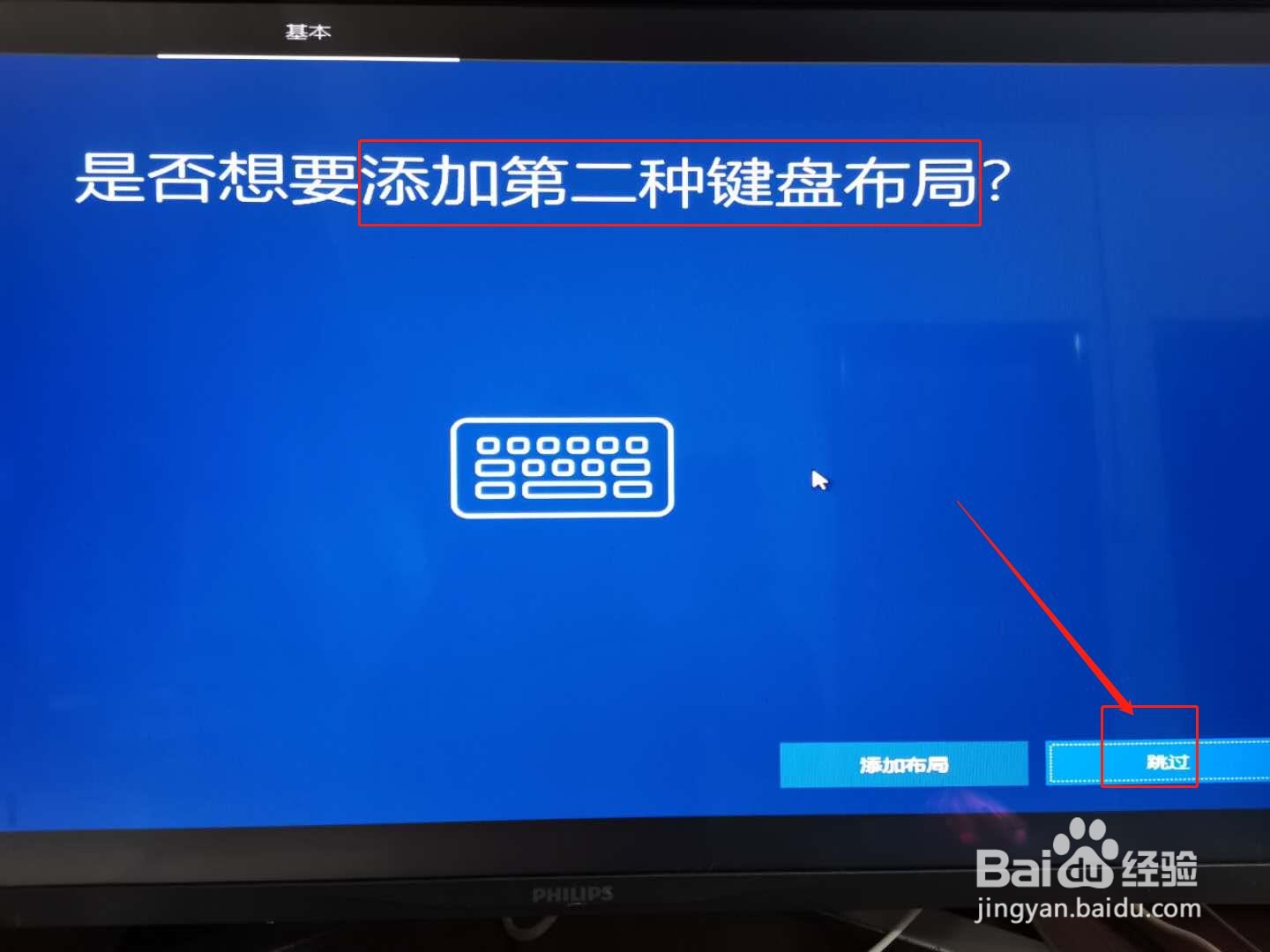
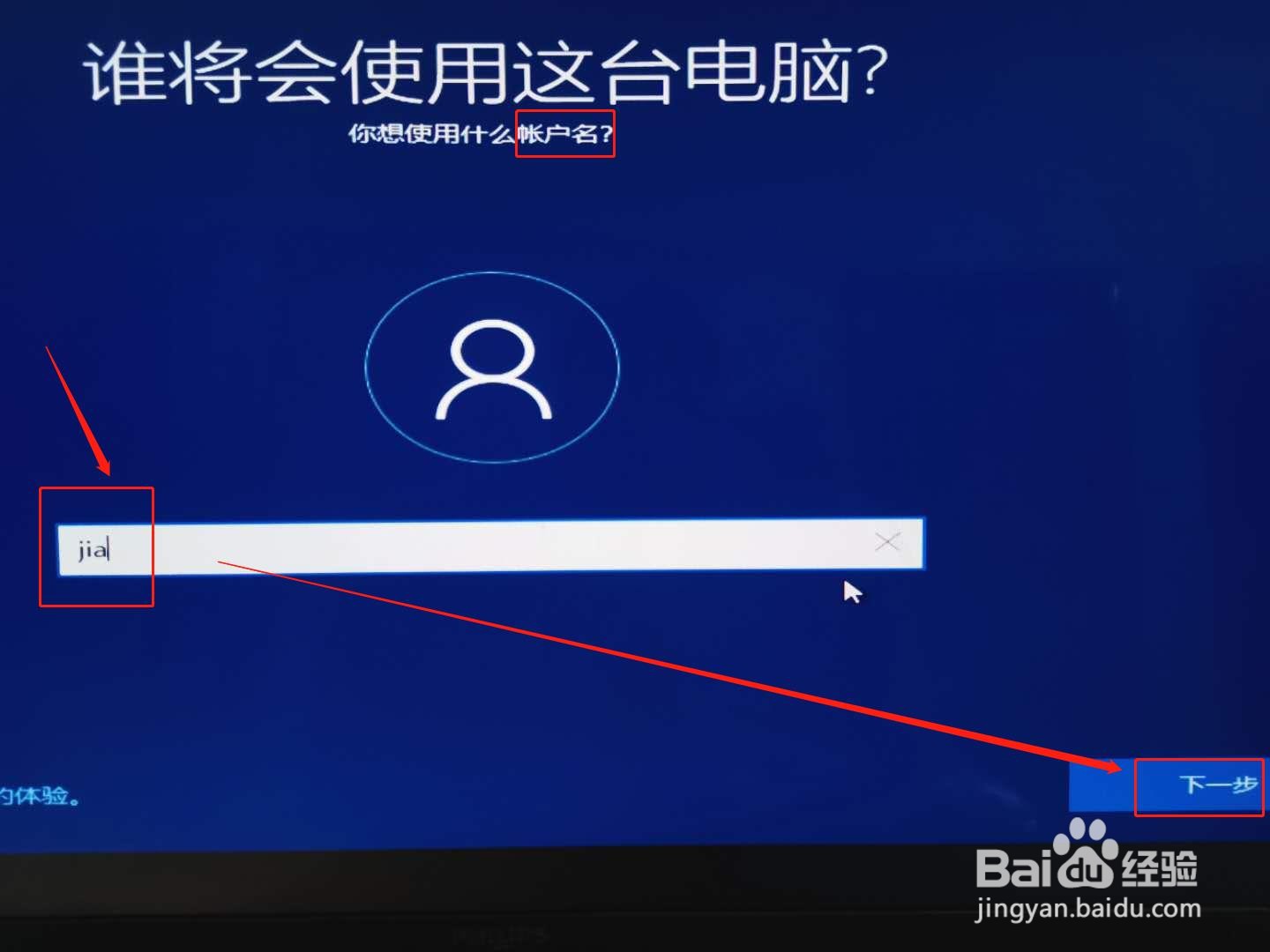
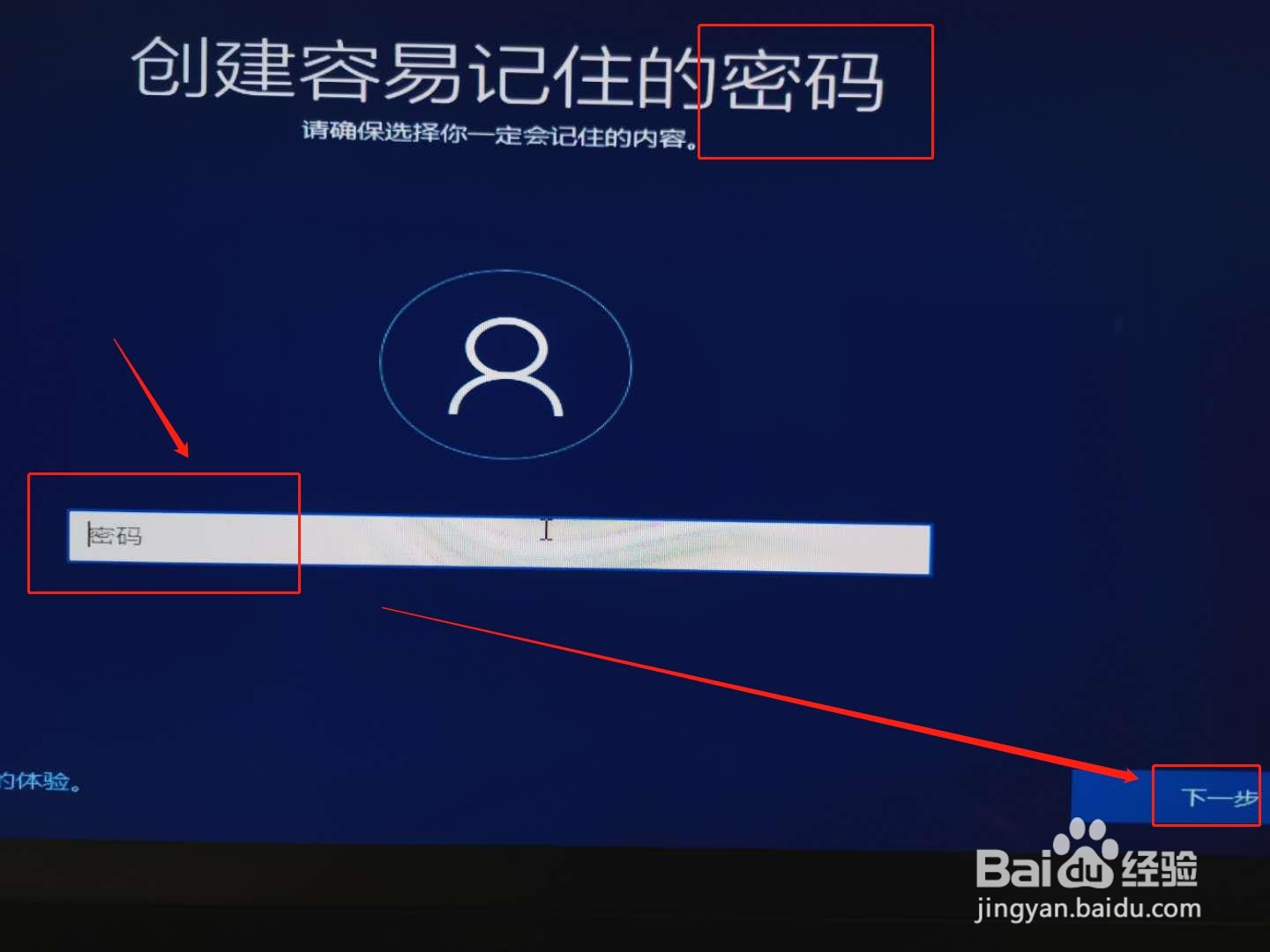
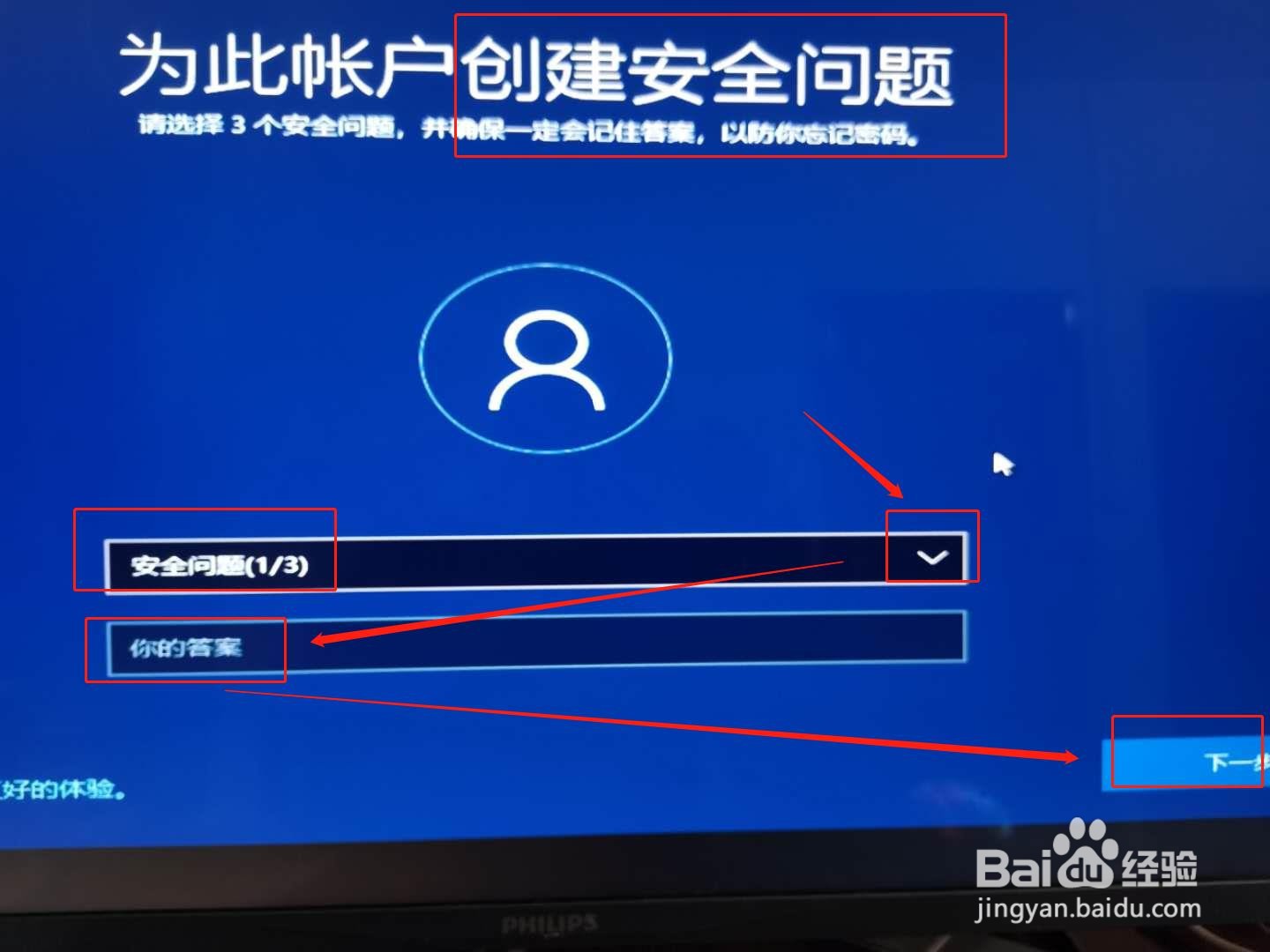
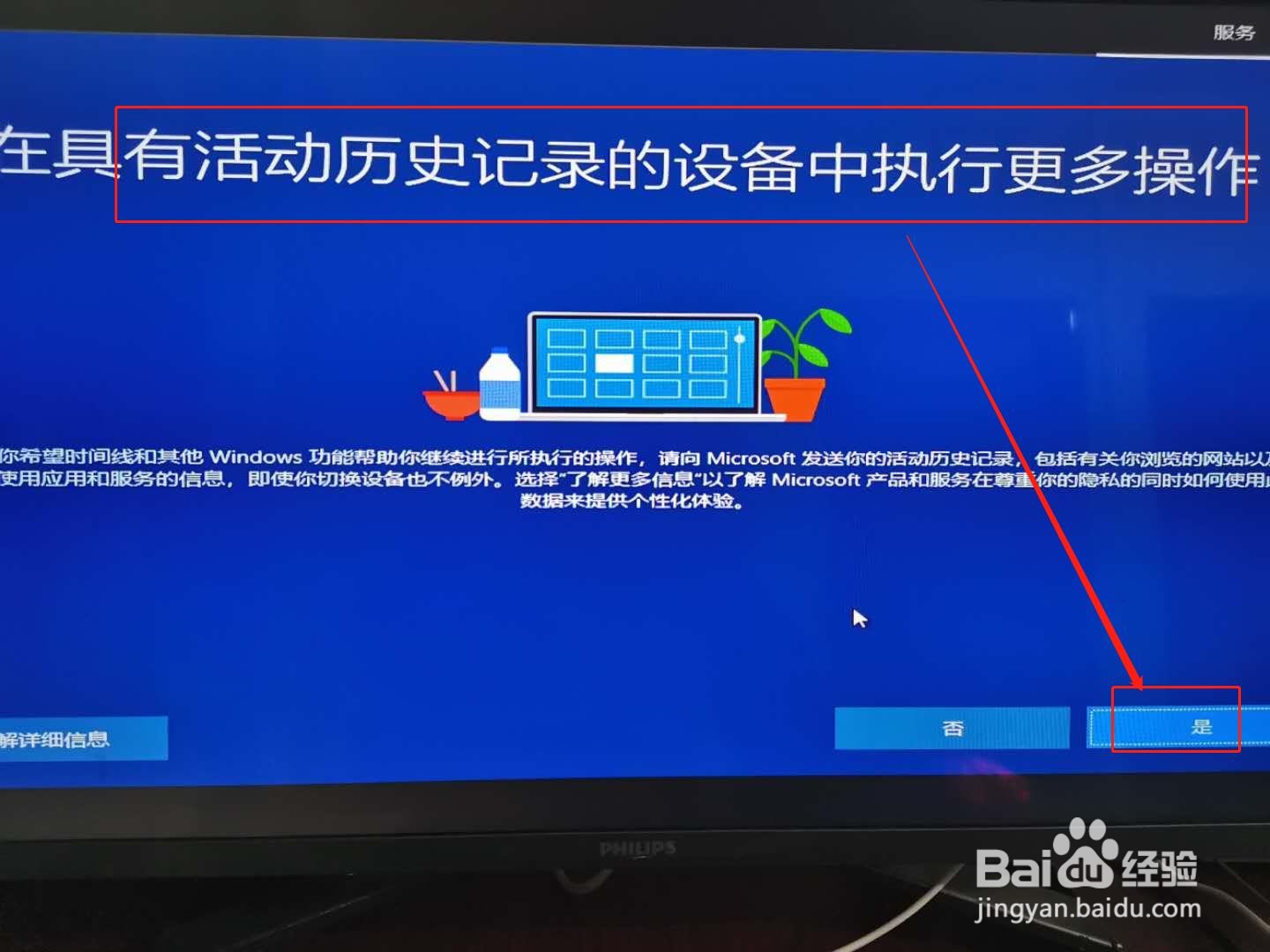 6/7
6/7然后就进入系统桌面了,桌面只有一个垃圾箱
点击一下开始菜单试试
是不是很简洁0.0
Ok纯净版本这样就安装完成了
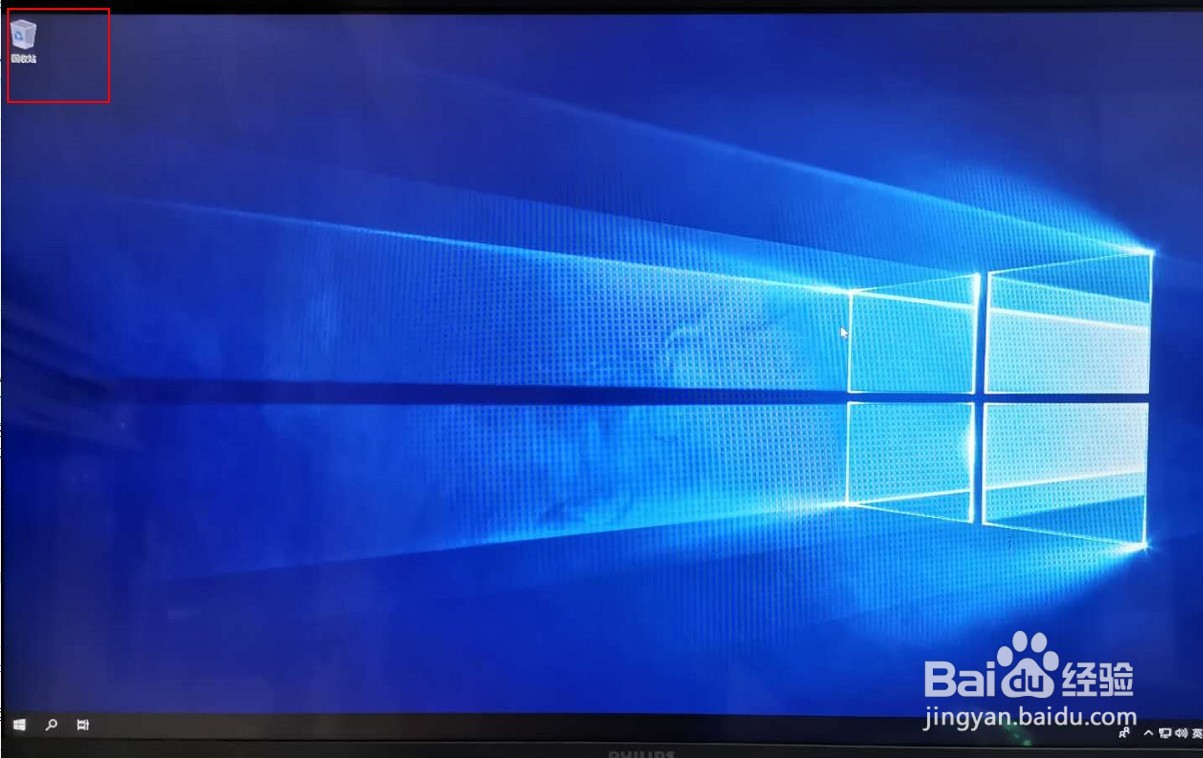
 7/7
7/7查看安装了的版本信息:
在桌面右键菜单点击“显示设置”
点击“关于”就可以查看版本信息了
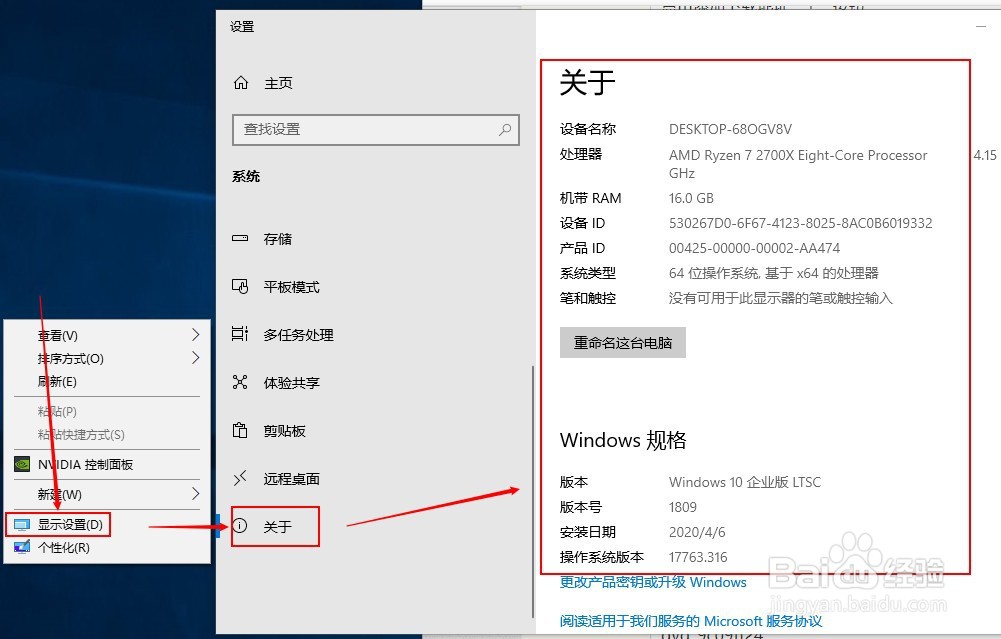 总结:1/1
总结:1/11.到“https://msdn.itellyou.cn/”下载纯净版系统镜像ISO
2. 解压ISO到D盘的一个英文路径下
3.执行setup.exe
4. 接下来,尽管的“下一步”就好了
5. 安装完成首次进入系统需要设置一下,如:语言、键盘、用户名等,安装提示设置,然后“下一步”
注意事项Tips:解压系统镜像到一个英文目录下
Tips: 不要解压到C盘,解压到D盘或者其他盘
WIN10安装替换当前系统WIN10纯净版纯净版本安装版权声明:
1、本文系转载,版权归原作者所有,旨在传递信息,不代表看本站的观点和立场。
2、本站仅提供信息发布平台,不承担相关法律责任。
3、若侵犯您的版权或隐私,请联系本站管理员删除。
4、文章链接:http://www.ff371.cn/art_45967.html
 订阅
订阅